Steuerung von Haushaltsgeräten über das Internet oder Mobilgerät
Komponenten und Verbrauchsmaterialien
 |
| × | 1 | |||
 |
| × | 4 | |||
| × | 1 |
Apps und Onlinedienste
| ||||
|
Über dieses Projekt
Idee hinter Projekt
Es gibt viele Projekte, die Ihre elektrischen Geräte mit Arduino ein- und ausschalten (mit sehr komplexen Schaltplänen), aber es gibt keine Hinweise darauf, wie Sie elektrische Geräte über das Web oder Mobiltelefon (mit einfachen Schaltungen) steuern und ob es eine Möglichkeit gibt das ist sehr lang und mühsam. Also muss jemand einen langen Schritt machen, also beschließe ich, zuerst einen langen Schritt zu machen, um die Bemühungen anderer Leute zu reduzieren. Um dies zu erreichen, habe ich eine gemeinsame Webplattform erstellt, mit der Sie jedes Ihrer Geräte mit sehr einfachen Schritten steuern können, ohne andere Programmierkenntnisse als Arduino zu verwenden und nur mit Schaltungen mit Relais zu arbeiten. Das war also die Kernidee hinter diesem großartigen Projekt. Es ist eines der guten Beispiele für DIY-Projekte, das von jedem leicht umgesetzt werden kann, und es kostet weniger als 5 US-Dollar, da es nur ein 5-V-Relais und einige Kabel / Stecker verwendet.
Wie funktioniert es?
Wir haben eine offene und kostenlose Webplattform geschaffen, mit der Sie Ihre Elektrogeräte einfach verwalten oder Ihre Haushaltsgeräte sehr einfach automatisieren können. Es kann ein sehr nützliches Gerät sein. Angenommen, Sie sind nicht zu Hause und haben vergessen, eines der Geräte ein- oder auszuschalten, es gibt keine Sorgen, da Sie es von Ihrem Mobiltelefon oder Desktop aus steuern können, indem Sie auf die Seite der Website zugreifen. Um dieses Projekt zu verwenden, müssen Sie nur Kopieren Sie den Arduino-Code, der die serielle Eingabe aus der Verarbeitung liest, und fügen Sie ihn ein und steuert das Relais, das beim Ein- und Ausschalten hilft das Gerät. Vielleicht stellen Sie sich die Frage, wie das Relais und Arduino Programm funktioniert und was ist mit der Verarbeitung zu tun? Lassen Sie uns Schritt für Schritt Antworten finden.
Programmierung und Schaltung
Von Arduino-Seite:
Wir verwenden Arduino, um serielle Eingänge aus dem Verarbeitungsprogramm zu lesen und auf den seriellen Port zu schreiben, um das Relais ein- und auszuschalten Gerät oder Schaltung, die wir hergestellt haben. Wie Sie im folgenden Code sehen werden, lesen wir Daten aus seriellen Daten, die aus der Verarbeitung stammen und überprüfen mit einigen unserer Daten, die, wenn wir "1" erhalten, dann das Relais einschalten oder wenn es "0" ist, dann das Relais-Gerät ausschalten. Wie das Relais funktioniert, ist unser nächster Schritt.
// Ein Teil des tatsächlichen Codesif (Serial.available ()> 0) {//Lesen von seriellen Daten readSerial =Serial.read (); Verzögerung (100); If (readSerial =='1') {// wenn es 1 ist, dann schalten Sie das Relais ein DigitalWrite (RELAY1, HIGH); } if (readSerial =='0') {// Wenn es 0 ist, dann schalten Sie das Relais aus digitalWrite (RELAY1,LOW);; } Funktionsweise des Relais: (Wenn Sie bereits wissen, können Sie überspringen)
Wie verwendet man Relais zur Steuerung von Wechselstrom? Wechselstrom ist 220 V Wechselstrom (Indien), der die Wechselstromlampen mit Strom versorgt. Arduino kann Hochvolt-n-Amp nicht steuern, aber ein Relais kann diese Aufgabe erledigen, die das einzige Design davon ist. Daher verwenden wir Relais als Schalter zur Steuerung von Hochleistungsgeräten. Was ist NO, NC und COM in Relais?
- COM =Gemeinsame Verbindung
- NC =Normalerweise geschlossene Verbindung
- NEIN =Normalerweise offene Verbindung
Ich habe NO, NC und COM unten ausführlich erklärt, verweisen Sie darauf, wenn Sie es etwas verwirrend finden. Wir werden NO Normally Open Connection verwenden
- COM - Gemeinsame Verbindung, es ist die mittlere Klemme. Es ist heiß, da die Stromversorgung der Last an dieser Klemme angeschlossen ist.
- NEIN (Normalerweise geöffnet) - Es wirkt wie ein Schalter, da es offen ist - es besteht kein Kontakt zwischen COM und NO. Wenn wir das Relaismodul auslösen, verbindet es sich über den Elektromagneten im Relais mit COM und die Last wird versorgt, die hochfährt das Licht. Somit ist der Stromkreis geschlossen, bis wir den Zustand im Relais auf Low auslösen.
- NC (Normalerweise geschlossen) - Es ist immer in Kontakt mit COM, auch wenn das Relais nicht mit Strom versorgt wird. Wenn wir das Relais auslösen, öffnet es den Stromkreis, sodass die Verbindung verloren geht. es verhält sich genau entgegengesetzt zu NEIN.
Von der Verarbeitungsseite:
Hier ist die Verarbeitung von Code das Herzstück unseres Projekts, das mit beiden Anwendungen kommuniziert, nämlich. Webanwendung und Arduino stellen Sie sich vor, es sei ein Bridge- oder Postbote aus alten Zeiten, der Ihre Post aus dem Briefkasten abholt und an die angegebene Adresse liefert. Hier ruft die Verarbeitung eine API auf, die von uns unter http://www.parikshacrack.com/gadgetProgrammers/homeAutomation/xxxxx
erstellt wurde(Die Site, die wir verwenden, ist nur Demo-Zweck) Durch den Aufruf dieser API über die Verarbeitungssoftware erhalten wir den aktuellen Zustand unseres Schalters, den wir in der Verarbeitung einlesen und an das Arduino-Programm senden, wie zuvor besprochen, und schließlich das Arduino an das Board schreibt. Von der Web-/Mobilseite: Um auf das Internet zuzugreifen, verwenden wir die Plattform für Gadget-Programmierer wie unten angegeben:
Gehe zu:http://www.pariksacrack.com/gadgetProgrammers/homeAutomation
Gehen Sie hierhin und schalten Sie Ihr Gerät ein und aus, es wird von Ihrem Verarbeitungscode gelesen.
Schaltungen:Wie im Diagramm gezeigt
- Verbinden Sie Pin 7 von Arduino mit Relais IN1.
- Verbinde 5V von Arduino mit Vcc von Relais.
- Verbinden Sie das eine Ende des AC-Netzkabels mit dem gemeinsamen Pin des Relais (mittleres)
- Verbinden Sie einen Endstift der Lampe (Glühbirne) mit dem NC-Pin des Relais
- Schließen Sie ein linkes zusätzliches Kabel von der Lampe und ein weiteres linkes zusätzliches Kabel vom AC-Kabel an die Haupt-AC-Stromversorgung an.
Schritte zum Ausführen des Projekts
- Kopieren Sie den Arduino-Code und fügen Sie ihn ein, wie er dem Arduino-Editor übergeben wurde.
- Laden Sie den Code auf Arduino hoch.
- Laden Sie die ZIP-Datei für die Verarbeitung herunter und wählen Sie die Ext-Datei entsprechend Ihrem Betriebssystem aus.
- Führen Sie jetzt die exe-Datei (für Windows) aus der ZIP-Datei der Verarbeitung gemäß Ihrem Betriebssystem aus.
- Gehe zum Web
http://www.pariksacrack.com/gadgetProgrammers/homeAutomation
Drücken Sie die Taste, um die Lichter ein- und auszuschalten.
Abschließende Worte
Hurra! Wenn alles in Ordnung ist, werden Sie sehen, dass Ihre Lichter funktionieren.
Danke Für Ihre Zeit und wenn Sie Fragen oder Fragen haben, rufen Sie bitte in den Kommentaren an.
Code
- Arduino-Code
Arduino-CodeArduino
Bitte fügen Sie diesen Code in den Arduino-Editor#define RELAY1 7 char readSerial ein; Void setup () {Serial.begin (9600); pinMode (RELAY1, OUTPUT);}void loop () { char readSerial; // Verzögerung (1000); if (Serial.available ()> 0) {readSerial =Serial.read (); Verzögerung (100); Serial.println (readSerial); if(readSerial =='1'){//Serial.println("ASDF"); digitalWrite (RELAIS1, HOCH); aufrechtzuerhalten. If (readSerial =='0') { DigitalWrite (RELAY1,LOW);; } } } Kundenspezifische Teile und Gehäuse
Circuitdiagram_tRPxERkCY3.tiffSchaltpläne
Pin-Verbindungen mit Arduino zu Relay pinconnections_bN2A04yM0t.tiff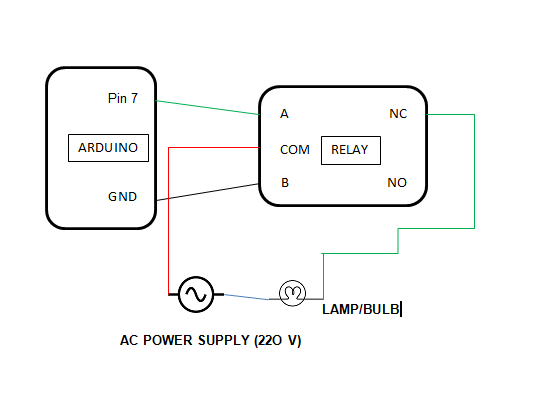
Herstellungsprozess
- Antibabypille
- Schwangerschaftstest zu Hause
- Renesas:e-KI-Lösung zur Fehlererkennung für motorbetriebene Haushaltsgeräte
- Heim-(Raum-)Temperatur- und Feuchtigkeitsmonitor mit webbasiertem Diagramm – Raspberry Pi
- RASPBERRY PI HOME AUTOMATION
- Pool-Füllkontrolle
- Verbesserung der Sicherheit von Haushaltsgeräten mit IEC-Normen
- Kohlefasergeräte für Ihr Zuhause
- Automatische Zugbeeinflussung
- Spannungskontrolle in der Bahnhandhabung – Schlüsselkomponenten



